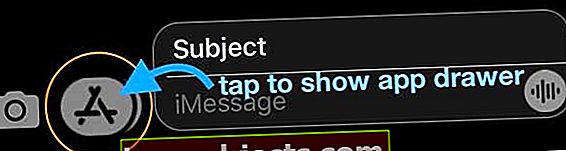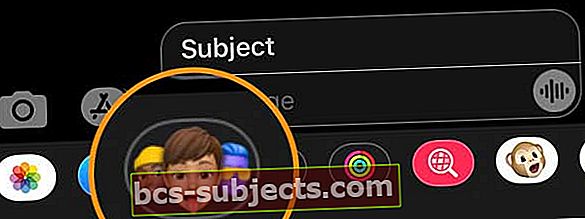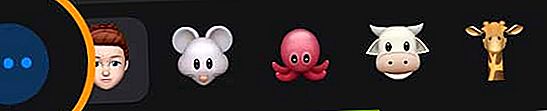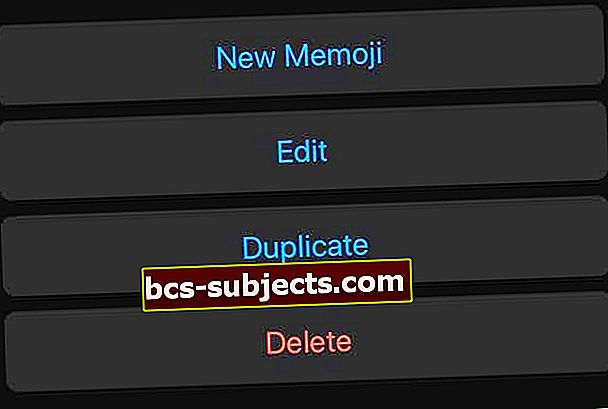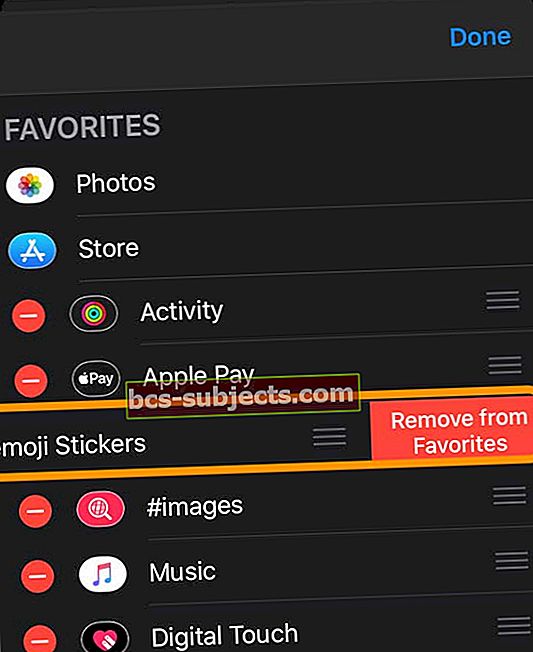يتذكر الجميع كم كان رائعًا أن يكون لديك شخصيات Bitmoji الصغيرة القابلة للتخصيص بشكل صحيح؟ لقد كانوا في جميع أنحاء Snapchat ثم استمروا في التوسع وسرعان ما يمكن العثور عليهم في كل مكان.
عندما أصدرت Apple جهاز iPhone X و iOS 12 ، قررت شركة Cupertino تصعيد الأمور مع Memoji و Animoji. Memoji عبارة عن رموز تعبيرية مخصصة تهدف إلى أن تبدو مثلك تمامًا ، إلى جانب منحك القدرة على تخصيص كل جانب ، وحتى تسجيل الرسائل معهم.
مع iOS 13 ، قدمت Apple بعض الميزات الجديدة لـ Memoji. أكبر هذه الميزات هي ملصقات Memoji التي تحمل اسمًا مناسبًا والتي تم دمجها مباشرة في نظام التشغيل iOS مع السماح لك باستخدام الصورة الرمزية المخصصة الخاصة بك.
ما الجديد في Memoji؟
مع إصدار iOS 13 ، قدمت Apple خيارات جديدة للون البشرة وشعر الوجه والمكياج وتصميمات الشعر والمزيد. هناك منزلقات تقوم بإنشائها مجموعات فريدة وأحيانًا برية لتجعل Memoji فريدًا حقًا.
إضافة أخرى هي تضمين خيارات ملحقات جديدة ، وذلك بفضل الأقراط والثقوب والنظارات الجديدة والمزيد. ولكن ربما تكون الإضافة المفضلة لدي هي القدرة على إضافة AirPods إلى Memoji الخاص بك ، مما يسمح لك بالمرونة بشكل أقوى من أي وقت مضى مع أصدقائك الذين لا يملكون AirPod.
كيفية تخصيص Memoji الخاص بك في iOS 13
هناك احتمالات ، لقد قمت بالفعل بإنشاء Memoji عندما أصدرت Apple iOS 12 ، وهذا ينتقل إلى iOS 13.
ومع ذلك ، يمكنك أيضًا العودة وتغيير الأشياء إذا تغير مظهرك منذ العام الماضي. بالإضافة إلى ذلك ، يمكنك الآن الحصول على خيارات تخصيص أكثر من أي وقت مضى.
 قم بتخصيص memojis بسهولة من خلال هذه الخطوات
قم بتخصيص memojis بسهولة من خلال هذه الخطوات فيما يلي الخطوات التي يجب عليك اتخاذها لتخصيص Memoji الخاص بك:
- افتح تطبيق الرسائل على جهاز iPhone أو iPad
- اضغط على رسالة جديدة أعلى يسار الشاشة
- إذا كانت هذه رسالة جديدة ، أدخل جهة الاتصال في حقل "إلى"
- إذا كنت لا ترى درج التطبيق أسفل شريط إدخال الرسائل ، فانقر على أيقونة متجر التطبيقات لإظهار علبة التطبيق
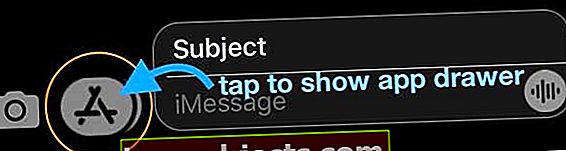
- قم بالتمرير وحدد ملف رمز Memoji- إنها الأيقونة ثلاثية الرؤوس
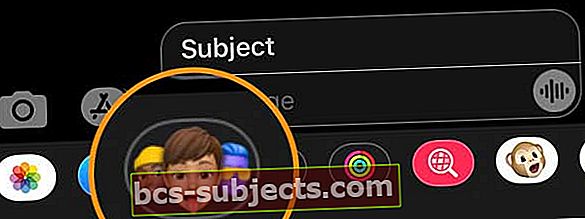
- أسفل درج التطبيق ، انقر فوق ملف زر "المزيد" ثلاثي النقاط لإنشاء ملصق memoji جديد
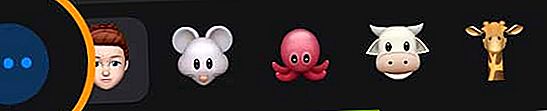
قبل البدء ، سترى مجموعة من Animoji مختلفة للاختيار من بينها ، ولكن ما تريد القيام به هو النقر على رمز "…" الموجود على الجانب الأيسر. من هنا ، ترى لوحة فارغة لإنشاء Memoji الخاص بك.
في اللوحة الأولى ، ستجد الخيارات التالية:
- لون البشرة
- النمش
- الخدين
- شامة
مع استمرار التمرير عبر الخيارات ، ستختار تصفيفة الشعر والحواجب والعينين وشكل الرأس والعمر والأنف والفم وغير ذلك الكثير. بعد ذلك ، بمجرد وصولك إلى قسم أغطية الرأس ، ستتمكن من بدء الثني باستخدام أجهزة AirPods هذه.
كيف أقوم بتعديل Memoji الخاص بي؟
إذا كنت قلقًا من أنه سيتعين عليك الالتزام بنفس Memoji وعليك إنشاء واحدة جديدة كلما أردت إجراء تغيير ، فلا تخف.
اتبع هذه الخطوات لتعديل Memoji الخاص بك:
- افتح تطبيق الرسائل على جهاز iPhone أو iPad
- اضغط على أيقونة رسالة جديدة في الزاوية العلوية اليمنى من الشاشة
- إذا كانت هذه رسالة جديدة ، أدخل جهة الاتصال في حقل "إلى"
- إذا كانت علبة التطبيق مخفية ، فانقر فوق أيقونة متجر التطبيقات
- قم بالتمرير وحدد رمز Memoji
- اضغط على النقاط الثلاث على يسار تشكيلة Animoji
بعد أن تضغط على هذه النقاط الثلاث ، ستظهر Memoji الخاص بك ، وستكون لديك الخيارات التالية:
- Memoji جديدة
- يحرر
- ينسخ
- حذف
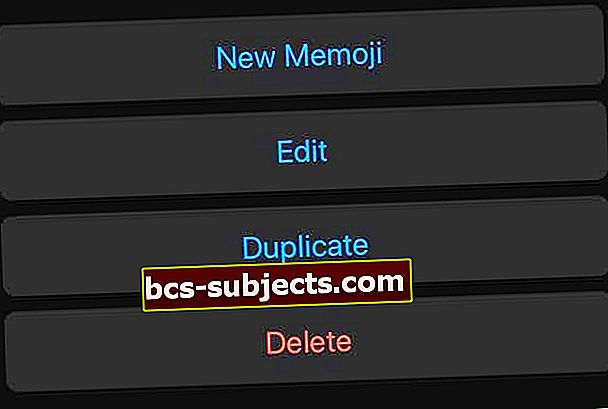
ما عليك سوى النقر على "يحرر"وستكون قادرًا على استعراض الجوانب المختلفة لتخصيص كل شيء وأي شيء.
عند الانتهاء ، انقر فوق "منجز"في الزاوية العلوية اليمنى وسيتم حفظ جميع التغييرات.
كيفية إرسال ملصق Memoji في iOS 13
إذا كنت قد أنشأت وتعديل Memoji بالفعل ولكنك تريد الآن إرسال بعض الملصقات ، فهذا سهل. كل ما عليك فعله هو التأكد من أنك في الرسالة الصحيحة ، انقر على أيقونة متجر التطبيقات بجوار فقاعة الرسالة.

بعد ذلك ، ستحتاج إلى التأكد من تحديد Memoji الذي تم إنشاؤه حديثًا وظهور مجموعة من الخيارات. في الواقع ، هناك 24 ملصقًا سيعتمد على شخصيتك ويمكن إرسالها عبر الرسائل.
ربما يكون أفضل جزء من هذا هو حقيقة أنه حتى أصدقائك الذين يمتلكون هاتف Android سيتمكنون من رؤيتهم. هذا يعني أنه يمكنك الثني أكثر قليلاً وإظهار مدى روعة هذه الأشياء.
ألا تحب memojis؟ كيفية إخفاء ملصقات Memoji في iOS 13 و iPadOS 13
بناءً على إصدار iOS الذي تستخدمه ، يمكنك إما إخفاء ملصقات memoji أو تعطيلها.
كيفية إخفاء ملصقات memoji على لوحة مفاتيح iPhone أو iPad مع iPadOS و iOS 13 بجميع إصدارات
تخفي هذه الطريقة ملصقات memoji من قائمة الرموز التعبيرية بلوحة المفاتيح.
- افتح تطبيقًا يستخدم لوحة المفاتيح على الشاشة
- انقر على رمز الرموز التعبيرية (وجه مبتسم أو رمز الكرة الأرضية) وافتح لوحة مفاتيح الرموز التعبيرية بجهازك
- اسحب لليسار حتى لا ترى أي ملصقات memoji ، ثم اضغط على أيقونة emoji مرة أخرى لإغلاق لوحة مفاتيح emoji
- في المرة التالية التي تفتح فيها لوحة مفاتيح الرموز التعبيرية ، يتم تعيينها افتراضيًا على التخطيط الأخير - مع إبقاء تلك الميموجيز مخفية!
تخلص من memojisمع iPadOS و iOS 13 بجميع إصداراته
- افتح تطبيق الرسائل
- اضغط على إحدى محادثاتك
- مرر سريعًا تمامًا على درج التطبيق حتى ترى ملف زر "المزيد" ثلاثي النقاط
- اضغط على ذلك (…) زر المزيد

- مقبض يحرر
- ضمن المفضلة ، انقر فوق علامة ناقص الحمراء بجوارملصقات Memoji
- قم بالتأكيد عن طريق النقر إزالة من المفضلة
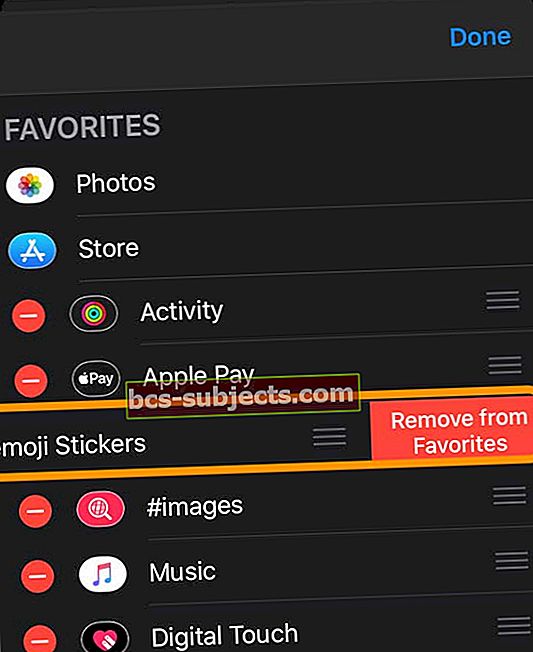
- مقبض منجز
في المرة التالية التي تستخدم فيها لوحة المفاتيح ، لن تتوفر ملصقات memoji في درج التطبيق
قم بتعطيل ملصقات memoji تمامًا مع iPad و iOS 13.3+
إذا كنت قد قمت بالتحديث إلى iOS 13.3 ، فأنت محظوظ. يمكنك تعطيل ملصقات memoji!
- اذهب إلى الإعدادات> عام> لوحة المفاتيح
- قم بالتمرير لأسفل والتبديللوحة مفاتيح Memoji- يؤدي هذا إلى تعطيل Memojis في جميع التطبيقات

- أغلق جميع تطبيقاتك وأعد تشغيلها
استنتاج
نتوقع المزيد من التغييرات في Memoji و Animoji مع وصول إصدارات iOS الجديدة. في الوقت الحالي ، يمكنك الاستمتاع وإظهار مدى روعة هذه الأشياء مع أصدقائك وأفراد عائلتك وزملائك في العمل وأي شخص آخر.
يتمثل أحد الجوانب الرائعة في ذلك في عدم وجود تطبيقات إضافية تحتاج إلى تنزيلها. قامت Apple ببناء كل هذا مباشرة في نظام التشغيل iOS ، ولديك جميع الخيارات التي تحتاجها من أطراف أصابعك.
إذا واجهت أي مشاكل خلال العملية ، فيرجى إخبارنا بذلك في التعليقات وسنحرص على مساعدتك في حلها. في غضون ذلك ، استعرض Memoji الخاص بك واستمتع ببعض المرح!